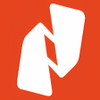Öppna och läs PDF-filer enkelt direkt på din dator med detta effektiva verktyg
Öppna och läs PDF-filer enkelt direkt på din dator med detta effektiva verktyg
Röster: (364 röster)
Programlicens: Free
Utvecklare: PDFZilla
Version: 1.2
Fungerar under: Windows
Röster:
Programlicens
(364 röster)
Free
Utvecklare
Version
PDFZilla
1.2
Fungerar under:
Windows
Fördelar
- Erbjuder ett enkelt sätt att visa PDF-filer
- Har vissa funktioner för redigering av PDF-filer
- Är ett av de bästa gratis sätten att använda PDF-filer
- Stora knappar längst upp gör det enkelt att zooma in och ut och göra grundläggande ändringar på en sida
- Har en funktion för att hitta text som gör att du kan söka efter specifika ord och fraser på sidor
Nackdelar
- Har ett något föråldrat utseende
- Saknar några av de redigerings- och visningsfunktioner som finns i betalda PDF-program
- Innehåller för många annonser
- Kräver att du skickar igenom dessa annonser varje gång du vill använda programmet
- Vissa funktioner är lite förvirrande att använda
Free PDF Reader är ett av de enda gratisprogrammen som ger dig möjlighet att visa PDF-filer och göra vissa grundläggande redigeringar eller ändringar i dessa filer. Medan det finns ett antal betalprogram, som Adobe, är det här programmet helt gratis att använda. Även om det kanske inte har lika många funktioner som dessa betalprogram, fungerar det som ett enkelt alternativ.
Oavsett hur du använder din dator är oddsen goda att du stöter på åtminstone några PDF-filer varje dag, och du kanske behöver använda några av dessa filer för arbete eller skola. Beroende på vilken webbläsare du använder kanske du vill ha möjlighet att ladda ner ett tillägg som öppnar filerna och låter dig visa varje fil online. Vissa andra webbläsare och operativsystem hämtar PDF-filen till din dator och frågar dig vilket program du vill använda för att öppna den. Med Free PDF Reader kan du öppna och visa dessa filer på några sekunder.
Ett verktygsfält som löper över toppen av programmet ger dig tillgång till alla funktioner du kan behöva. Du kan klicka på knappen File (Fil) i det verktygsfältet för att öppna en ny fil, och sedan kan du spara en kopia av den öppnade filen eller skriva ut dokumentet. Du kan också använda knappen Visa för att ändra hur sidan ser ut. Med det här alternativet har du möjlighet att ändra teckenstilen, teckensnittets färg och teckensnittets storlek. Programmet har också några grundläggande redigeringsverktyg.
Många av de verktyg som du kan behöva använda finns tillgängliga som stora knappar, belägna högst upp på sidan, under verktygsfältet. Med dessa knappar kan du spara en kopia av sidan, skriva ut sidan eller till och med mejla sidan som en bilaga. Första gången du skickar en sida via e-post måste du ange den e-postadress som du vill använda och logga in på ditt konto. Du kan använda samma konto senare eller välja ett nytt e-postkonto.
Andra knappar gör det möjligt för dig att ändra sidans orientering, vilket är ett användbart verktyg när du tittar på broschyrer eller papper som har en liggande orientering. Med knapparna för inzoomning och utzoomning kan du ändra hur mycket av sidan som ryms på skärmen vid varje givet tillfälle. Genom att zooma in kan du läsa det finare trycket i ett dokument, och genom att zooma ut kan du se mer av sidan på en gång.
Programmet har också funktioner som är utformade för att användas på dokument som innehåller flera sidor. Om du klickar på ikonen för en hand högst upp på sidan förvandlas musen till en hand som bläddrar genom dessa sidor. Du kan också ta tag i sidan och sedan bläddra till nästa sida, eller så kan du använda den här funktionen för att dra och flytta runt sidan på skärmen. Andra knappar låter dig snabbt bläddra till nästa eller föregående sida. Det finns också knappar som är utformade för att göra det snabbt att bläddra genom flera sidor samtidigt.
Om du använder längre PDF-dokument för att skriva forskningsrapporter i skolan eller göra presentationer på jobbet kommer du att gilla att Free PDF Reader har en funktion för innehållsförteckning. Detta alternativ avslöjar en ny ruta som sitter på vänster sida av skärmen, och rutan visar varje kapitel i ett dokument eller varje sida i ett dokument. Du kan klicka på en sida eller ett kapitel för att ladda den delen av dokumentet.
Genom att använda sökfunktionen kan du hitta exakt den information du behöver. När du klickar på sökfunktionen placerar programmet en sökruta i mitten av sidan. Du skriver in det ord eller den fras som du vill söka efter och klickar på enter. Programmet söker sedan automatiskt på varje sida i dokumentet och visar dig varje förekomst som hittats. Detta är perfekt för att hitta citat när du behöver citera dina referenser.
Programmet har också en funktion för att kopiera och klistra in som är perfekt för både yrkesverksamma och upptagna studenter. När du hittar en viktig information som du vill lägga till i ett annat dokument använder du musen för att markera avsnittet och spara det i klippbordet. Du kan sedan använda det andra programmet och klistra in det avsnittet i det nya dokumentet.
Eftersom Free PDF Reader kräver mindre utrymme och använder mindre av resurserna på din dator är det ett bra alternativ för dem som kör ett äldre operativsystem. Det fungerar effektivt med de flesta versioner av Windows och kommer att fungera med de flesta andra system också.
Den största nackdelen med detta gratisprogram är att det har en något föråldrad design. Första gången du använder det kan det kännas som om du precis öppnat ett program från slutet av 1990-talet eller ännu tidigare. Medan Adobe släpper nya uppdateringar för sina PDF-program som ger dessa program ett modernare utseende, tenderar detta program att se nästan ålderdomligt ut.
Om du dock behöver en PDF-läsare som kan göra några grundläggande redigeringar och vill ha ett program som inte kostar mycket pengar är detta dock ett bra alternativ. Free PDF Reader kan göra de flesta saker som du behöver göra med PDF-filer.
Fördelar
- Erbjuder ett enkelt sätt att visa PDF-filer
- Har vissa funktioner för redigering av PDF-filer
- Är ett av de bästa gratis sätten att använda PDF-filer
- Stora knappar längst upp gör det enkelt att zooma in och ut och göra grundläggande ändringar på en sida
- Har en funktion för att hitta text som gör att du kan söka efter specifika ord och fraser på sidor
Nackdelar
- Har ett något föråldrat utseende
- Saknar några av de redigerings- och visningsfunktioner som finns i betalda PDF-program
- Innehåller för många annonser
- Kräver att du skickar igenom dessa annonser varje gång du vill använda programmet
- Vissa funktioner är lite förvirrande att använda